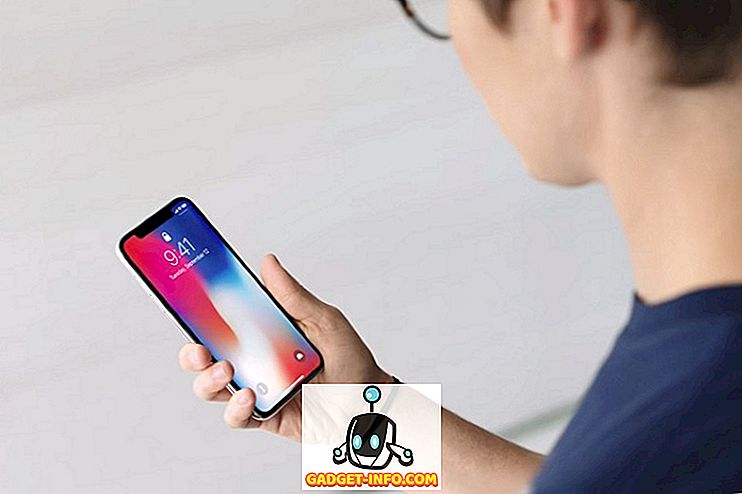Se você gosta de usar um mouse para trabalhar em seu laptop Mac ou Windows, talvez seja útil desativar o trackpad ou o touchpad em seu sistema. Isso é muito útil se você digitar muito e o trackpad estiver localizado em um local no laptop, fazendo com que ele sempre capte movimentos leves da sua mão enquanto digita.
Pode ser muito chato se você está digitando algo e, de repente, o cursor pula para outra parte do documento! Neste artigo, mostrarei as diferentes maneiras de desativar o touchpad no OS X, no Windows 7 e no Windows 8.
Desativar o Trackpad OS X Mountain Lion
Se você estiver executando a versão mais recente do OS X e tiver um mouse Bluetooth ou USB conectado, poderá fazer com que o OS X ignore o trackpad acessando Preferências do Sistema e clicando em Acessibilidade .
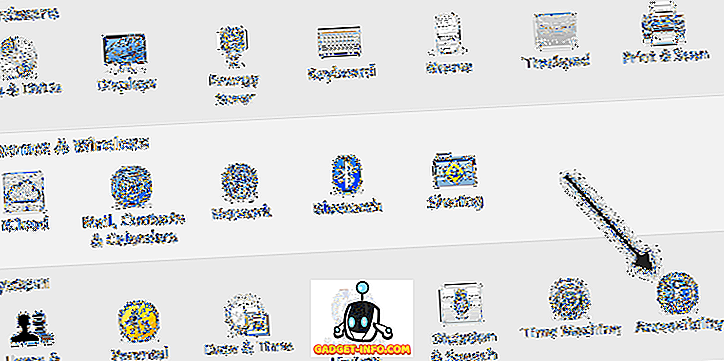
Em seguida, role para baixo até Mouse e Trackpad e verifique o trackpad interno Ignore quando o mouse ou trackpad sem fio estiver presente .
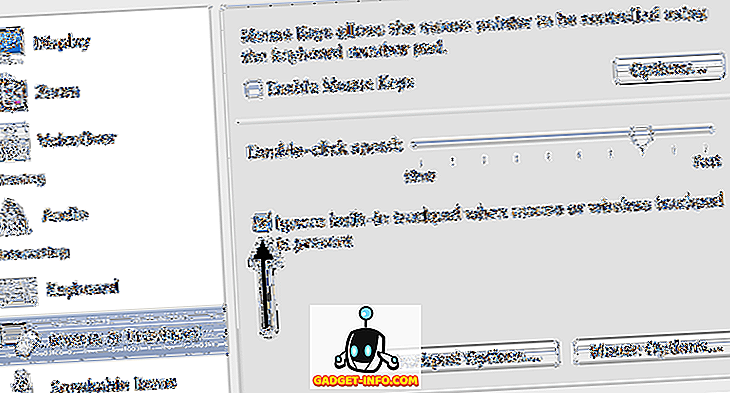
Desativar o Trackpad no Windows
No Windows 7 e no Windows 8, há algumas maneiras diferentes de desativar o trackpad dependendo de como o sistema está configurado. A primeira maneira que você deseja verificar é ver se há um botão especial no teclado ou ligar o laptop para desativar o trackpad. Por exemplo, esta é a chave em um laptop Dell. Você deve pressionar a tecla de função e o botão do trackpad para ativá-lo / desativá-lo.
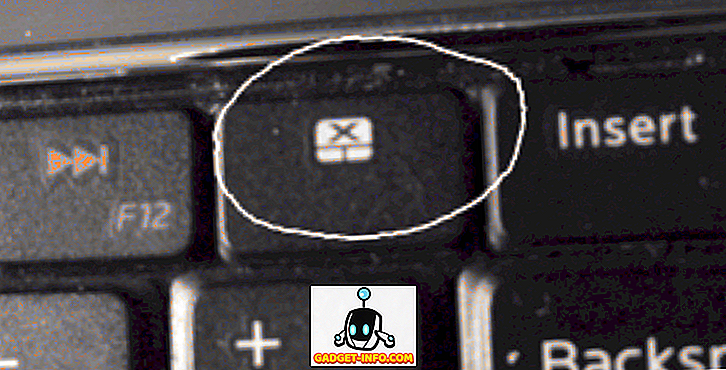
Se você não tiver o botão ou a opção, a próxima maneira de desativar o touchpad é ir para Propriedades do mouse no Painel de controle e verificar se há uma guia Configurações do dispositivo ou Touchpad .
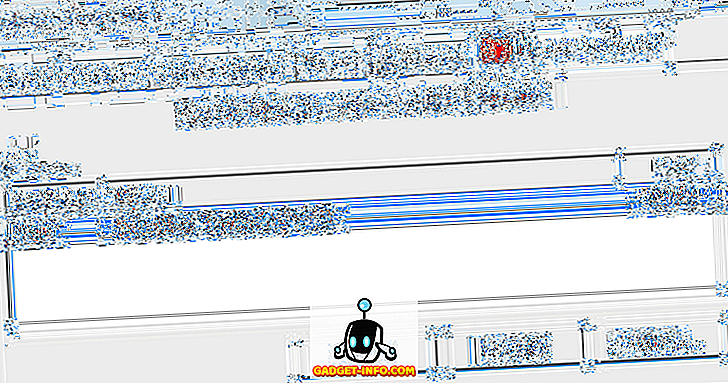
Clique no botão Desativar e você está pronto para ir. Se você não vir a guia Configurações do dispositivo em Propriedades do mouse, significa que você não possui os drivers adequados instalados ou o software completo para o trackpad. Vá para o site do fabricante e baixe o pacote completo do driver.
Por fim, você pode abrir o Gerenciador de dispositivos no Painel de controle, expandir o mouse e outros dispositivos apontadores e, em seguida, desativar o touchpad se ele estiver listado lá.
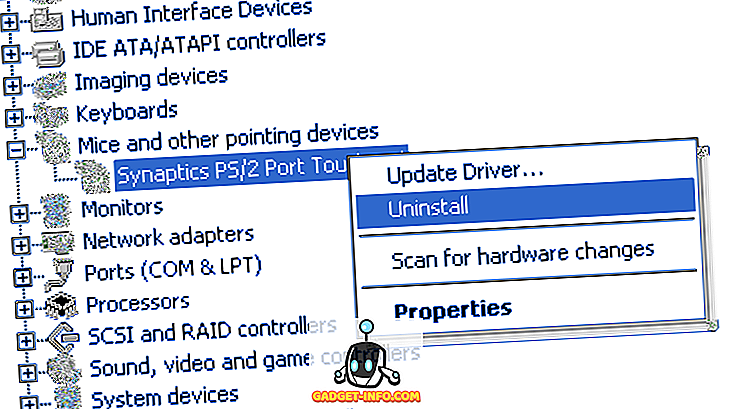
Tudo é o mesmo ao desativar o trackpad no Windows 8 também. É claro que no Windows 8, o seu trackpad pode nem funcionar, a menos que você tenha os drivers mais recentes! A Synaptics ainda não lançou um driver Touchpad genérico para o Windows 8 ainda, então fique atento a isso se tiver um touchpad Synaptics no seu laptop. Apreciar!